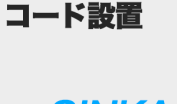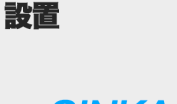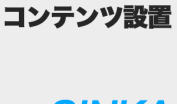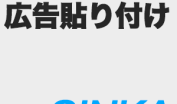今回は、SINKAテンプレートにグローバルメニューを
追加する方法を解説していきます。
グローバルメニューというのは、これのことですね。

WPテーマ(テンプレート)によっては、
ヘッダーの下に合ったりとか
そもそも無かったりしますが、
サイト上部にあるメニューのことを、そう呼びます。
で、今回はSINKAテンプレートに
グローバルメニューを設置する方法を解説!
SINKAテンプレートにグローバルメニューを設置しよう!
まずは、管理画面から
外観 >> メニュー
を選択しましょう。
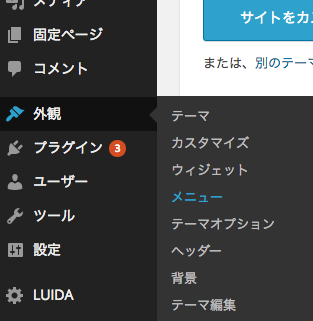
そして、メニュー作成のページに移動したら
以下のメニューを編集するか新規メニューを作成してください。
から 新規メニュー を選択。
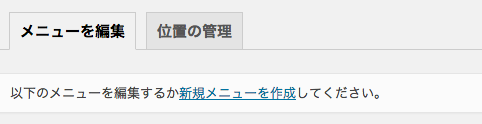
まずはメニューの名前を付けて、メニューを作成しましょう。
(名前はあなたが見分けるためのものなので、なんでもいいです。)

すると、メニューの編集画面になりますね。
メニューに入れられる項目は
・固定ページ(すでに作成済みの固定ページ)
・リンク(リンクを任意で選んで設定)
・カテゴリー(すでに作成済みのカテゴリ)
の3種類。
例えば、外部のサイトなどのリンクを入れたい場合は
「リンク」を選んであげればいいわけですね。
今回は、すでに作成している
「サンプルページ」という固定ページを選んでみましょう。
▽をクリックしてメニューを開き、
項目にチェックをいれて
メニューに追加
をクリックすればOKです。
そうすると、メニュー構造の中に
「サンプルページ」が追加されましたね。
ここで右側にある、 メニューを保存 をクリックして
編集内容を保存してみましょう。
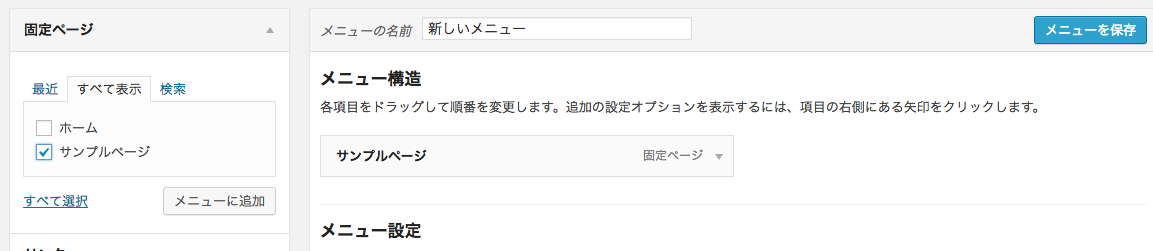
これでメニューの保存(作成)は完了!
しかし、これで全てが完了ではありません。
(ココ重要。)
次に、メニューを編集のとなりにある
位置の管理
を選択してください。
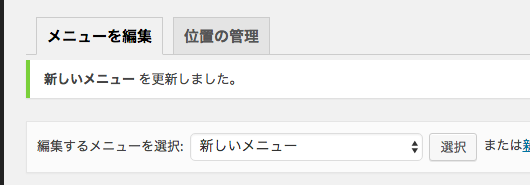
初期状態ではこのようになっていると思います。
(もし変更するだけなので問題ありません。)
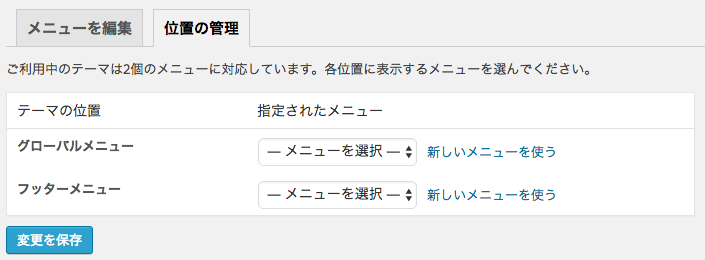
2つあるうちの、 グローバルメニュー から
今作った「新しいメニュー」を選択し、 変更を保存 をクリック。
これでOKですね!
では、実際にサイトを見てみましょう。
さっきメニューに設置した、「サンプルページ」が表示されています。
やったね!
今は1つしか設定していませんが、
複数のメニューを入れることもできますので
好みと必要に合わせて、
カスタマイズしてみてください。
ということで、今回はSINKAテンプレートの
グローバルメニュー設置についての解説でした。








 Q&A番組「渚ひろしのNBSコーナー」では、読者さんから寄せられた質問に答えてます。
→
Q&A番組「渚ひろしのNBSコーナー」では、読者さんから寄せられた質問に答えてます。
→